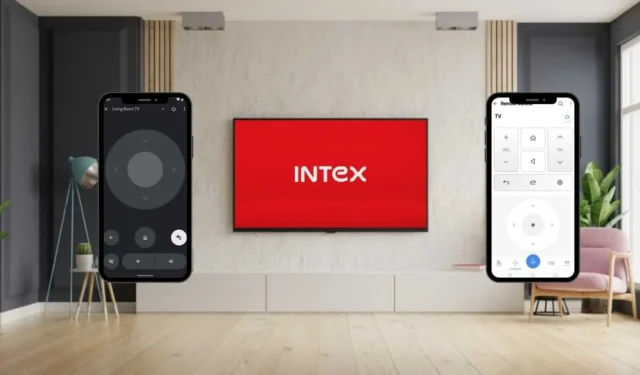
Hvis du leder efter måder at betjene dit Intex TV uden en fjernbetjening, er der flere metoder at overveje, hvor fjernbetjeningsappen er en af de mest alsidige muligheder. Ved at bruge denne app kan du forvandle din smartphone til en fjernbetjening til dit Intex TV, hvilket muliggør fjernadgang via smarthøjttalere. For brugere, hvis Intex TV har internetforbindelse, er fjernprogrammer som Google TV eller LG ThinQ tilgængelige. Alternativt, for dem uden internetadgang, kan Android-telefoner udstyret med en IR-blaster bruge IR-fjernapps til at styre tv’et.
Brug af Google TV-appen til at styre Intex Android TV eller Google TV
For ejere af Intex Android TV og Google TV er Google TV-appen et fremragende værktøj til fjernbetjening. Sørg for, at både din smartphone og Intex TV er tilsluttet det samme WiFi-netværk, for at appen kan fungere korrekt.
- Installer Google TV- appen på din Android-enhed fra Google Play Butik . iPhone-brugere kan downloade den fra Apple App Store .
- Efter installationen skal du åbne Google TV-appen og vælge TV-fjernbetjeningen, der er placeret nederst på startskærmen.
- En liste, der viser enheder, der er tilsluttet dit WiFi-netværk, vises.
- Vælg dit Intex TV fra listen, og en parringskode vises på din TV-skærm.
- Indtast parringskoden i din smartphones prompt, og klik på Par .
- Når den er parret, vil fjerngrænsefladen være synlig på appen.
- Denne grænseflade indeholder forskellige knapper til Navigation, Power, Back, Home, Volume, Google Assistant og mere.
-
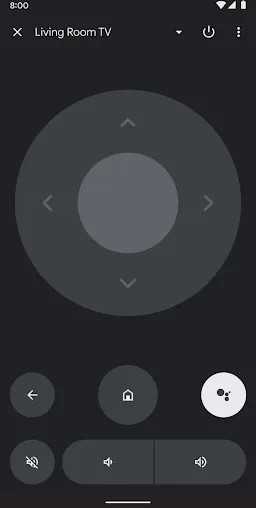
- For at bruge Swipe-puden til at styre dit Intex TV, skal du trykke på ellipse- ikonet (tre prikker) og vælge Swipe Control .
Styring af Intex webOS TV med LG ThinQ-appen
Hvis dit Intex TV fungerer på webOS, kan du bruge LG ThinQ fjernbetjeningsappen til kontrol. I lighed med Google TV-appen kræver denne også, at din smartphone og Intex TV er på det samme WiFi-netværk.
- Download LG ThinQ -appen fra Google Play Butik . Alternativt kan iPhone-brugere få det fra Apple App Store .
- Start appen og log ind, hvis du allerede har en konto. Nye brugere skal klikke på Registrer for at oprette en ny konto.
- Når du er logget ind, skal du trykke på Tilføj produkter på startskærmen.
- På siden Tilføj enhed kan du registrere din enhed ved at scanne dens QR-kode med appen eller manuelt vælge Vælg manuelt, hvis der ikke er nogen tilgængelig QR-kode.
- Klik på Næste på den næste skærm, og vælg TV- ikonet.
- En liste over enheder i nærheden vil udfylde din mobilskærm. Vælg dit Intex webOS TV , og en parringskode vises på din TV-skærm.
- Indtast koden i LG ThinQ-appen på din smartphone, og tryk på OK .
- Følg instruktionerne, der vises herefter, og tryk på Log på for at fuldføre registreringen af din enhed.
- Vælg Kom godt i gang for at få adgang til appens hovedmenu.
- Klik på indstillingen Fjernbetjening i hovedmenuen, som giver dig mulighed for at betjene dit Intex webOS TV ved hjælp af appen.
-
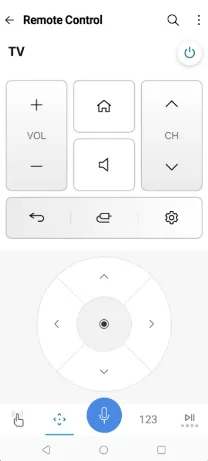
Brug af IR-fjernapps til Intex TV-kontrol
Hvis du ejer en ældre model af Intex TV eller oplever problemer med din WiFi-forbindelse, kan du overveje at prøve tredjeparts IR-fjernapps. Disse applikationer bruger infrarøde signaler til at betjene dit tv og er således ikke afhængige af et WiFi-netværk. Husk dog, at disse apps kun er kompatible med Android-enheder, der har en integreret IR-blaster. Hvis du er usikker på, hvilke fjernapps du skal vælge, kan du udforske vores anbefalinger til en hurtig installation.
- Intex TV-fjernbetjening (Go Digital)
- Intex TV-fjernbetjening (CodeRanch27)
Når du har downloadet en af disse apps, skal du åbne den, vælge den ønskede fjernbetjening, pege din Android-enhed mod Intex TV og trykke på de specifikke funktionstaster for at styre TV’et.




Skriv et svar